Cum să cauți după etichete de produs în WooCommerce (cel mai rapid mod)
Publicat: 2022-07-21Vă întrebați cum să căutați după etichete de produs în WooCommerce?
Le va oferi clienților o modalitate suplimentară de a căuta produse în magazinul dvs. și îi va ajuta să găsească mai rapid ceea ce caută.
În acest ghid, vă vom arăta cea mai rapidă modalitate de a activa căutarea după etichetele produselor WooCommerce pe site-ul dvs., fără a fi necesară codificarea.
De ce să adăugați căutare după etichete de produs
Permiterea vizitatorilor să caute după etichete de produs este utilă din mai multe motive.
În primul rând, etichetele sunt o sursă excelentă de informații suplimentare despre produsele dvs.
Sunt ideale pentru plasarea unor date precum materialul produsului, tipul, stilul, dimensiunea, greutatea și multe alte atribute valoroase.
Așadar, făcând aceste date să fie căutate, vă puteți ajuta vizitatorii să vă descopere magazinul și să vă creșteți vânzările.
În al doilea rând, căutarea după etichete este pur și simplu convenabilă.
De exemplu, puteți crea o colecție de produse și puteți adăuga o etichetă unică pentru aceasta, astfel încât clienții să poată găsi mai rapid produsele din acea colecție.
Cu asta, haideți să vedem cum puteți face ca etichetele produselor WooCommerce să poată fi căutate pe site-ul dvs. web.
Cum să activați căutarea prin etichete de produs WooCommerce pe site-ul dvs
Cel mai simplu mod de a face ca etichetele de produse WooCommerce să poată fi căutate pe site-ul dvs. este să utilizați un plugin precum SearchWP.
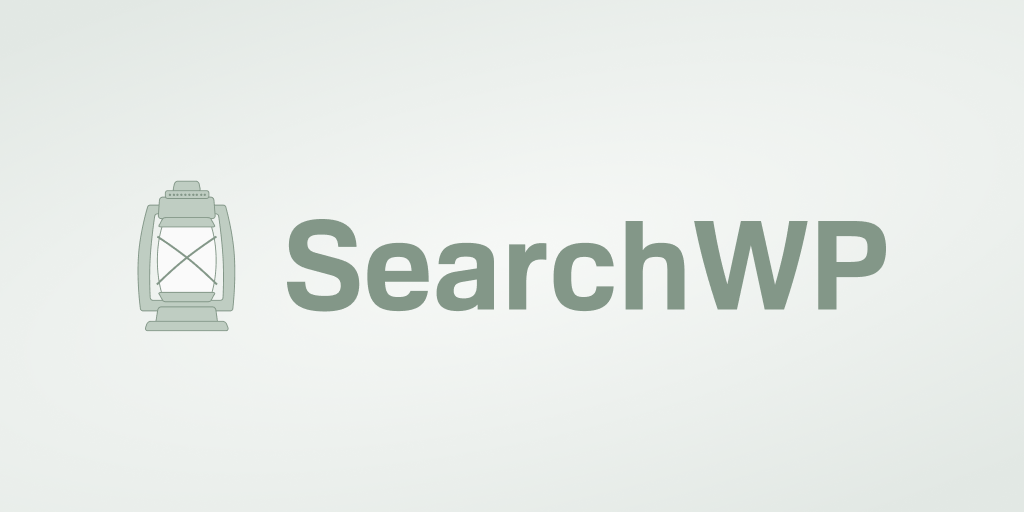
SearchWP este cel mai bun plugin de căutare WordPress folosit de peste 30.000 de proprietari de site-uri din întreaga lume.
Datorită integrării perfecte cu WooCommerce, puteți folosi întreaga putere a SearchWP pentru a personaliza căutarea în magazin.
De exemplu, puteți face căutarea atributelor produselor, puteți limita căutarea la anumite categorii de produse, puteți urmări căutările clienților dvs. și multe altele.
Și aceasta este doar o scurtă listă a funcțiilor SearchWP. Iată câteva alte lucruri pe care le puteți face cu acest plugin:
- Activați căutarea după SKU-uri de produs . Permiteți clienților să caute produse după SKU pentru a-i ajuta să găsească mai rapid ceea ce caută.
- Excludeți anumite produse din căutare . Curățați rezultatele căutării prin ascunderea produselor redundante pentru a facilita vizitatorii să găsească produsele potrivite.
- Restricționați căutarea produselor numai la titluri . Faceți ca WordPress să ia în considerare numai titlurile produselor atunci când efectuați căutări pentru a reduce cantitatea de dezordine în rezultatele căutării.
- Adăugați un widget de căutare WooCommerce personalizat . Creați un motor de căutare suplimentar, personalizați-l în funcție de nevoile dvs. și conectați-l la widgetul de căutare de pe site-ul dvs.
După ce ați aflat de ce SearchWP este cel mai bun plugin de căutare WordPress, să vedem cum îl puteți utiliza pentru a activa căutarea după etichetele produselor WooCommerce.
Pasul 1: Instalați și activați SearchWP pe site-ul dvs
Pentru a începe, vă puteți lua copia de SearchWP aici.
După aceea, conectați-vă la contul dvs. SearchWP și faceți clic pe fila Descărcări din tabloul de bord.
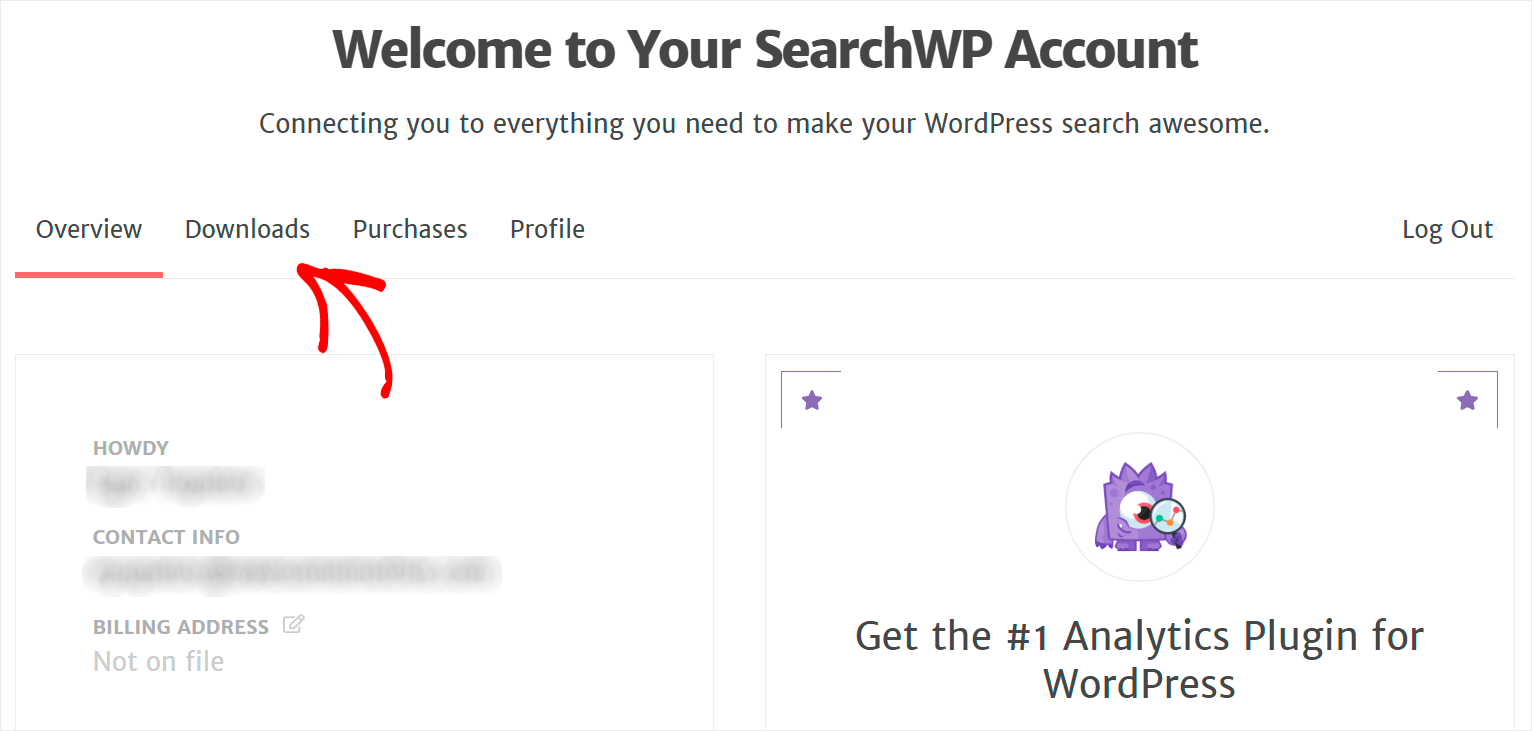
Apoi, apăsați butonul Download SearchWP pentru a descărca fișierul ZIP al pluginului pe computer.
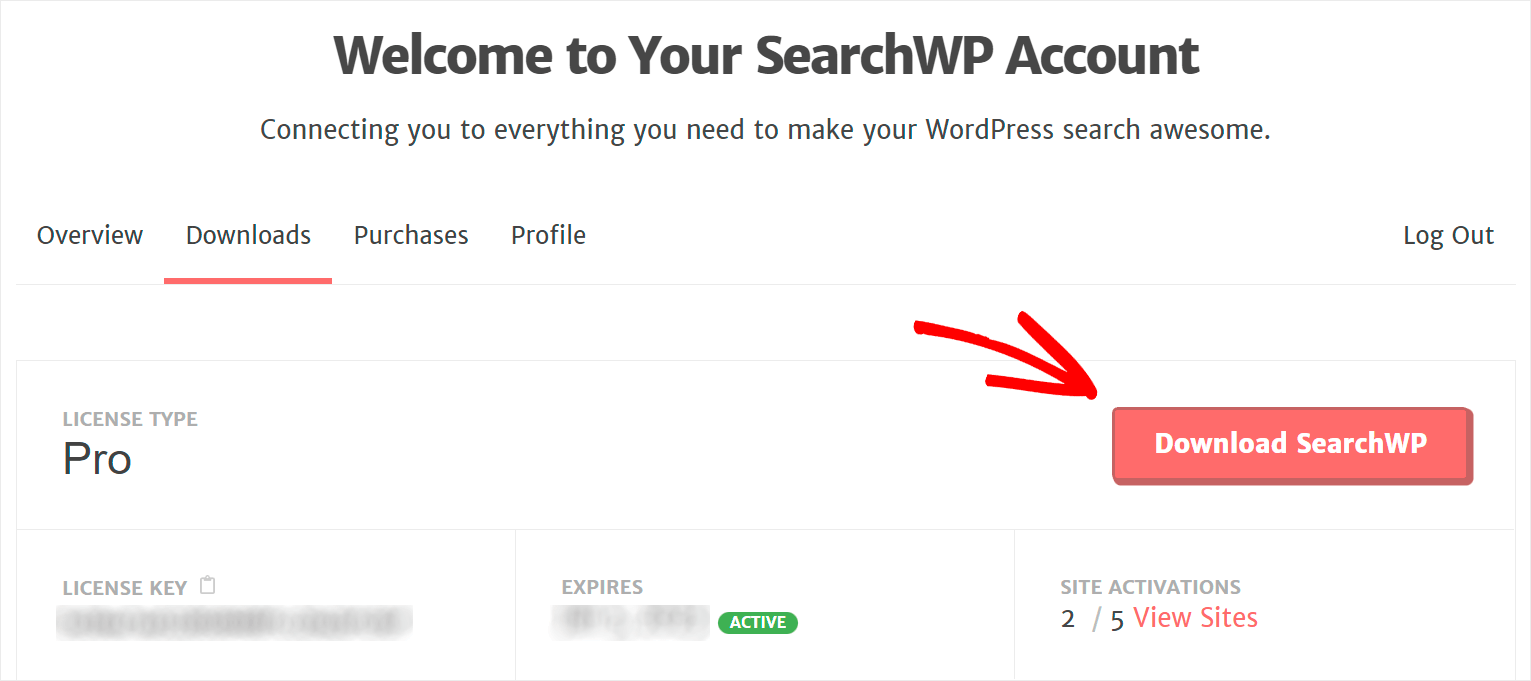
După descărcare, copiați cheia de licență SearchWP în colțul din stânga jos.

Apoi, instalați și activați pluginul SearchWP pe site-ul dvs. WordPress. Consultați un ghid detaliat despre cum să instalați un plugin WordPress dacă aveți nevoie de ajutor.
După instalarea SearchWP pe site-ul dvs., următorul pas este să vă activați copia pluginului.
Pentru a face acest lucru, accesați tabloul de bord WordPress și faceți clic pe Activare licență sub butonul SearchWP din bara de sus.
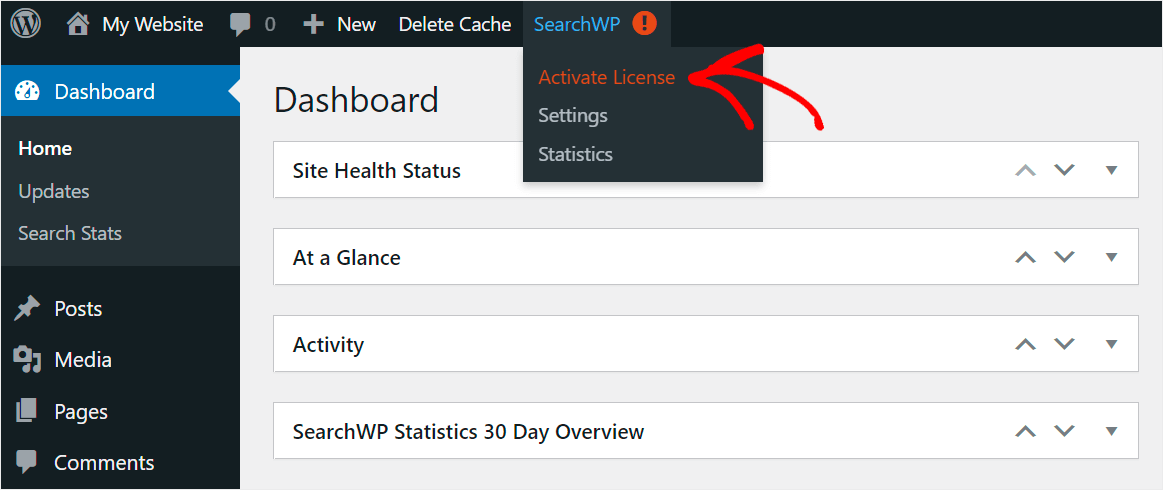
Apoi, introduceți cheia de licență pentru pluginul SearchWP în câmpul Licență și faceți clic pe Activare .
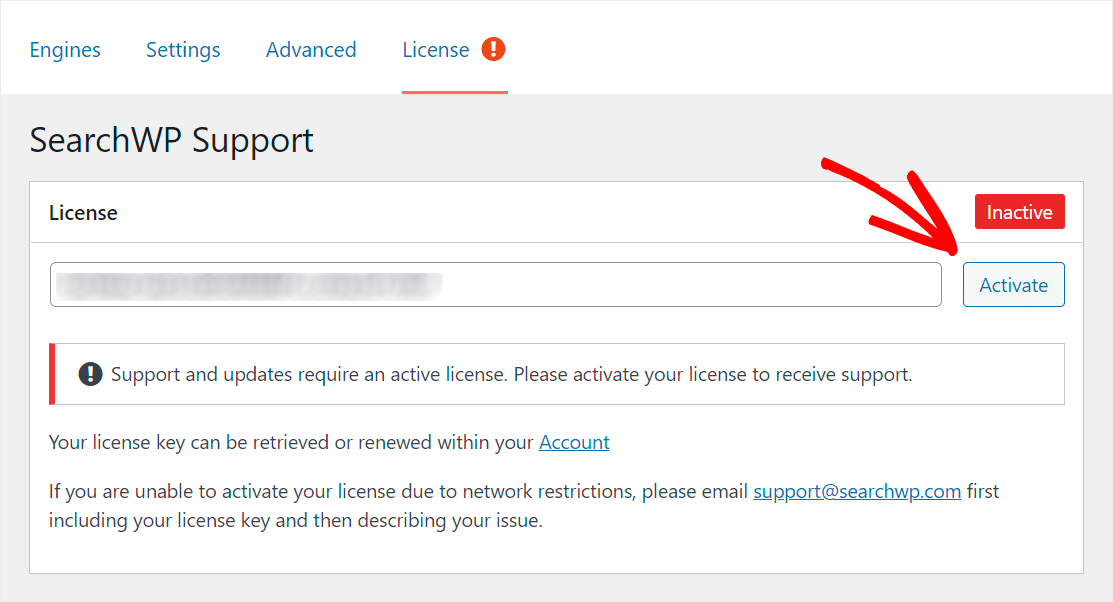
După activarea pluginului pe site-ul dvs., următorul pas este să instalați o extensie care vă permite să integrați SearchWP cu WooCommerce.
Pasul 2: Instalați și activați extensia de integrare SearchWP WooCommerce
Prin instalarea acestei extensii, asigurați integrarea perfectă a SearchWP cu WooCommerce.
Pentru a începe, navigați la SearchWP » Extensii în tabloul de bord WordPress.
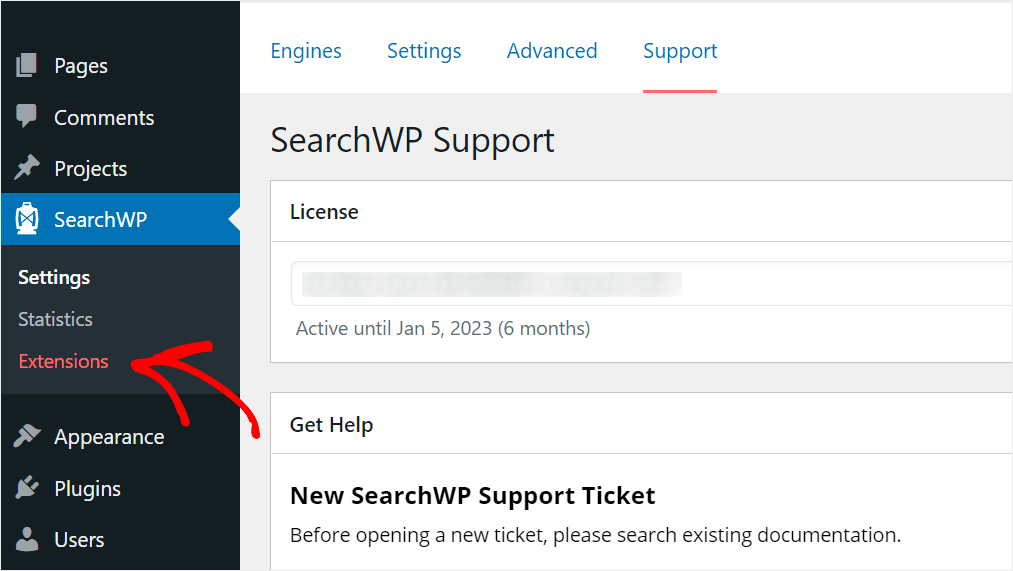
Apoi, găsiți extensia de integrare WooCommerce și faceți clic pe Instalare .
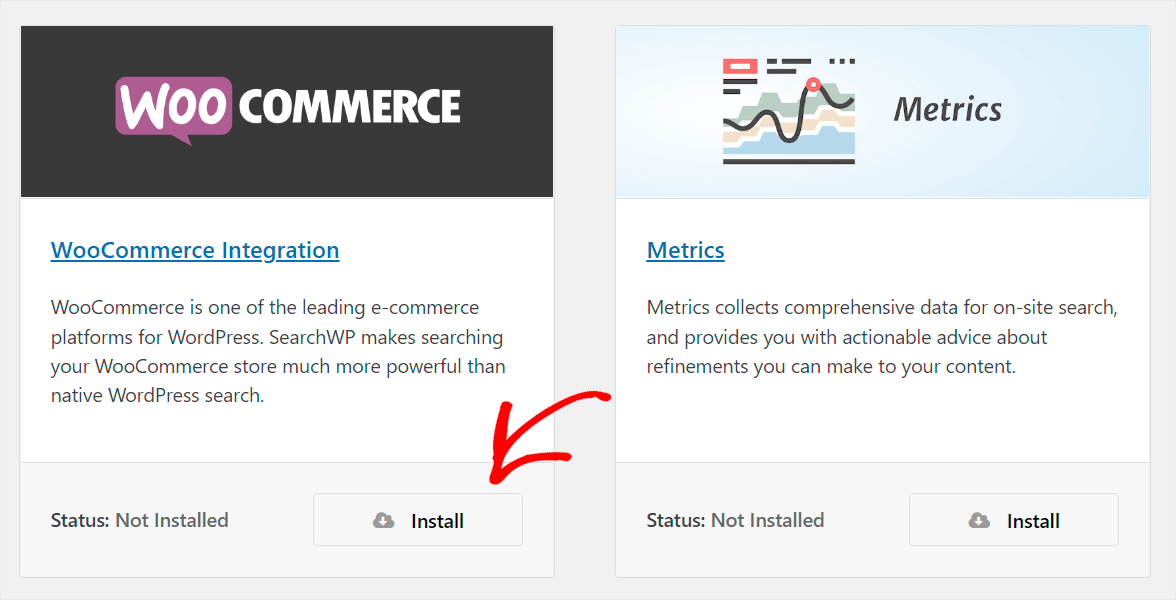
După ce ați instalat și activat extensia, sunteți gata să începeți să vă personalizați motoarele de căutare pentru a activa căutarea după etichetele produselor WooCommerce.
Pasul 3: Adăugați „Produse” ca sursă de căutare
Pentru a începe, faceți clic pe SearchWP în panoul din stânga al tabloului de bord WordPress.

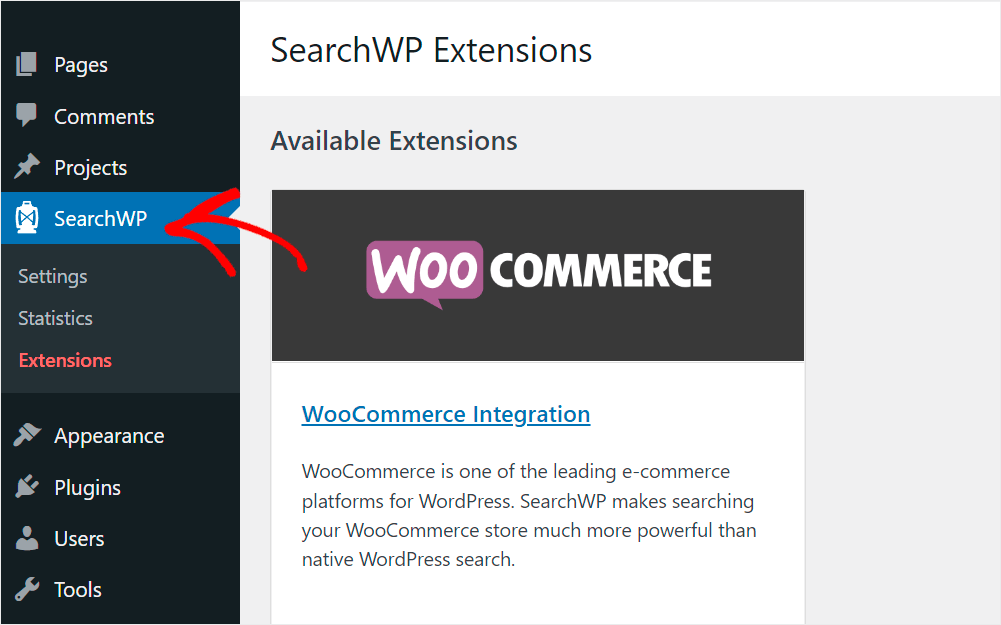
Vă va duce la fila Motoare din setările SearchWP, unde vă puteți gestiona motoarele de căutare create cu acest plugin.
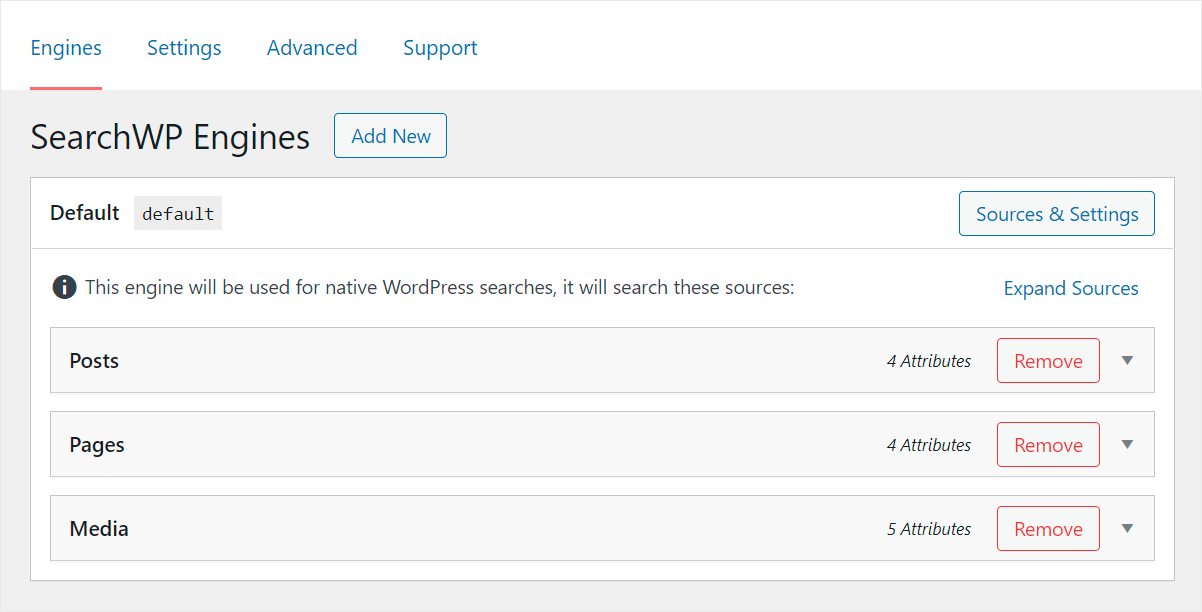
După cum puteți vedea, există deja motorul de căutare implicit , pe care SearchWP îl creează automat după instalare.
Personalizând setările acestui motor de căutare, puteți schimba modul în care funcționează căutarea pe site-ul dvs.
De exemplu, vă puteți limita căutarea numai la produsele WooCommerce, puteți pune anumite produse în partea de sus a rezultatelor căutării și multe altele.
Pentru a permite clienților să caute produse WooCommerce după etichete, primul pas este să adăugați produse ca sursă de căutare.
Pentru a începe, faceți clic pe butonul Surse și setări .
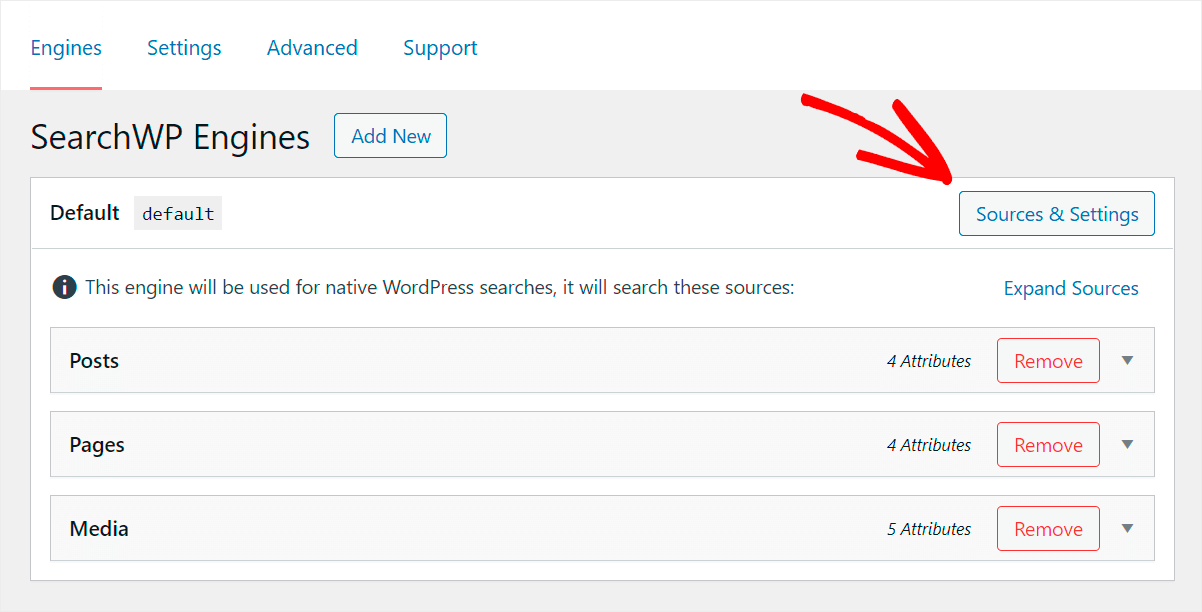
Apoi, bifați caseta de selectare de lângă sursa de căutare Produse pentru a o activa.
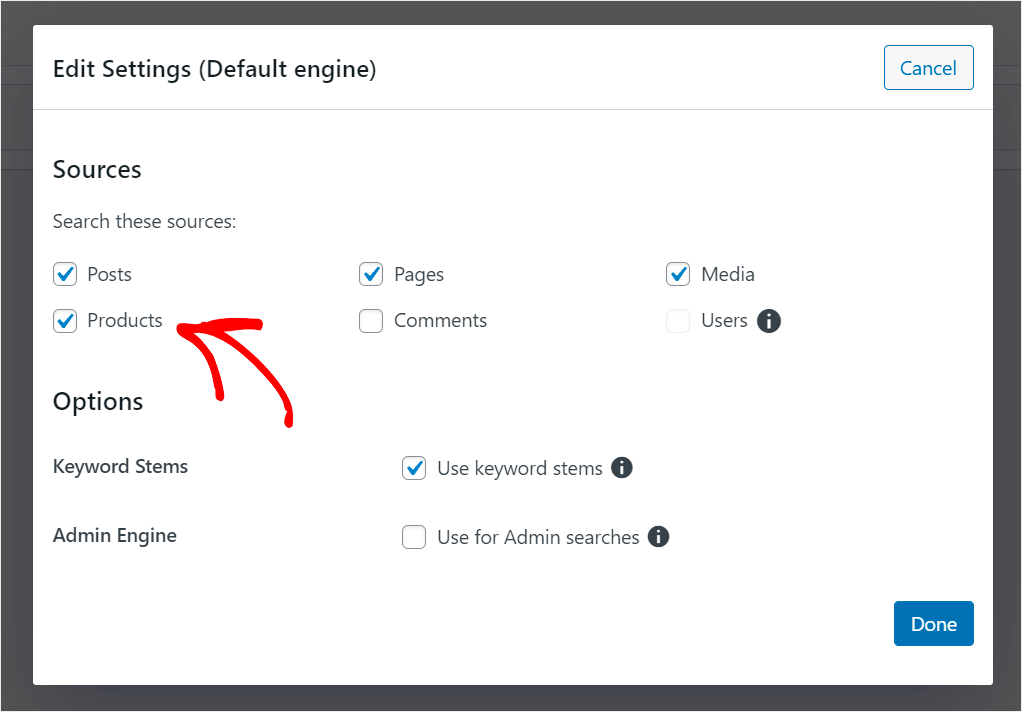
Când ați terminat, faceți clic pe Terminat pentru a salva modificările.
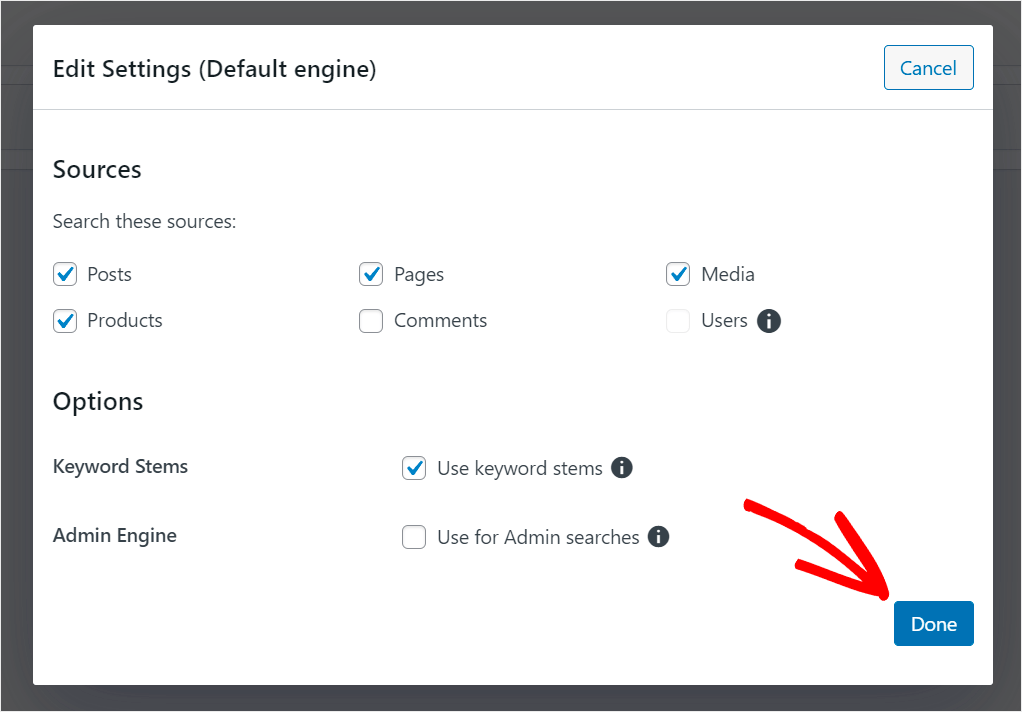
Pasul 4: Faceți căutarea etichetelor de produse
Următorul pas este să adăugați taxonomia etichetelor de produs ca atribut de produs căruia WordPress îi acordă atenție atunci când efectuează o căutare.
Pentru a începe, faceți clic pe butonul Adăugați/Eliminați atribute din secțiunea Sursă de căutare a produselor .
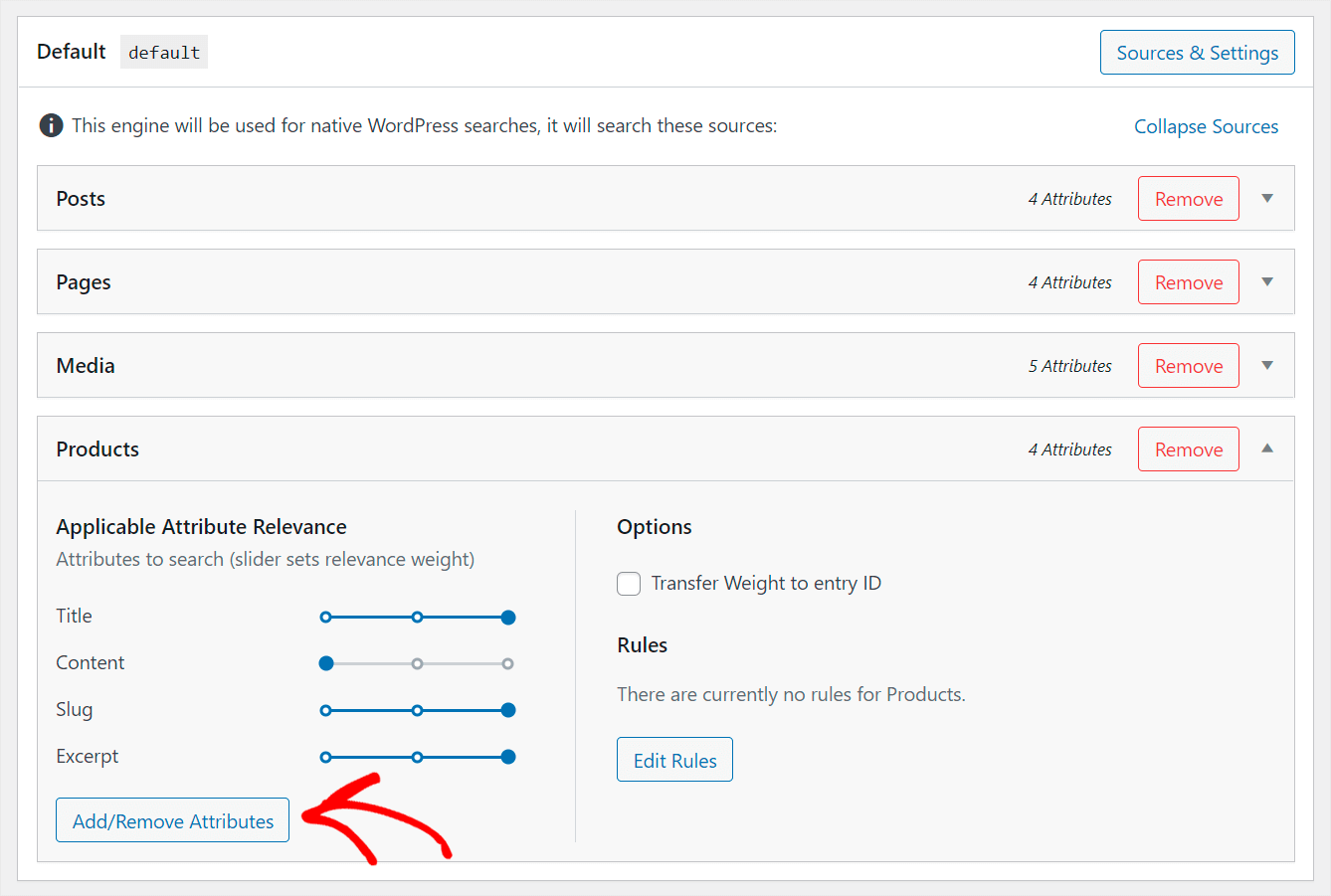
Apoi, faceți clic pe câmpul Taxonomii și alegeți opțiunea Etichete de produs din meniul derulant.
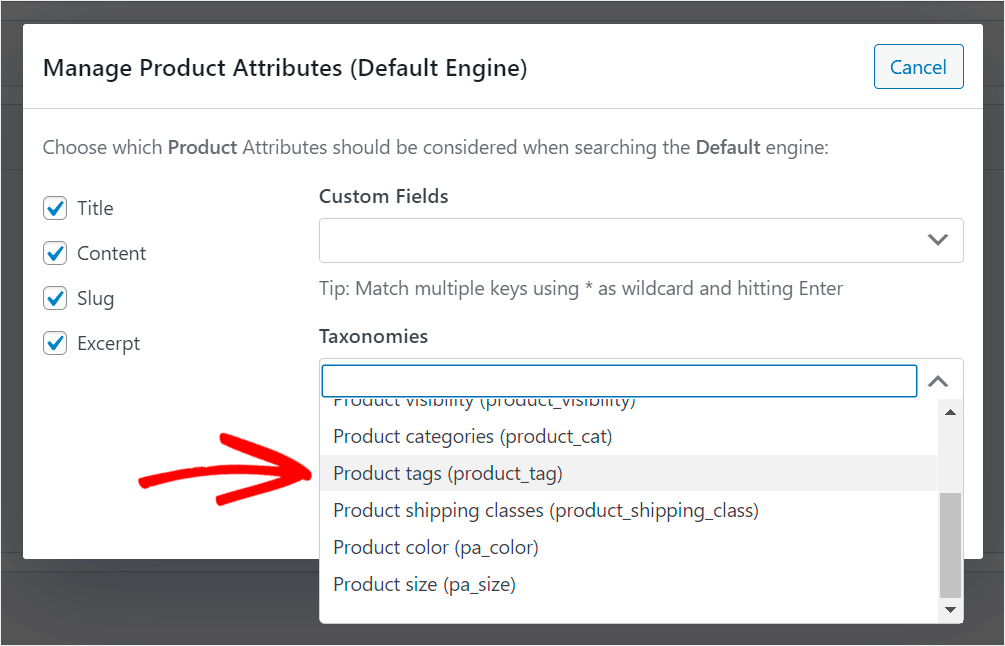
Dacă doriți ca WordPress să ignore atributele implicite ale produsului, cum ar fi Titlu , Conținut , Slug sau Extras , puteți pur și simplu să debifați casetele de lângă ele.
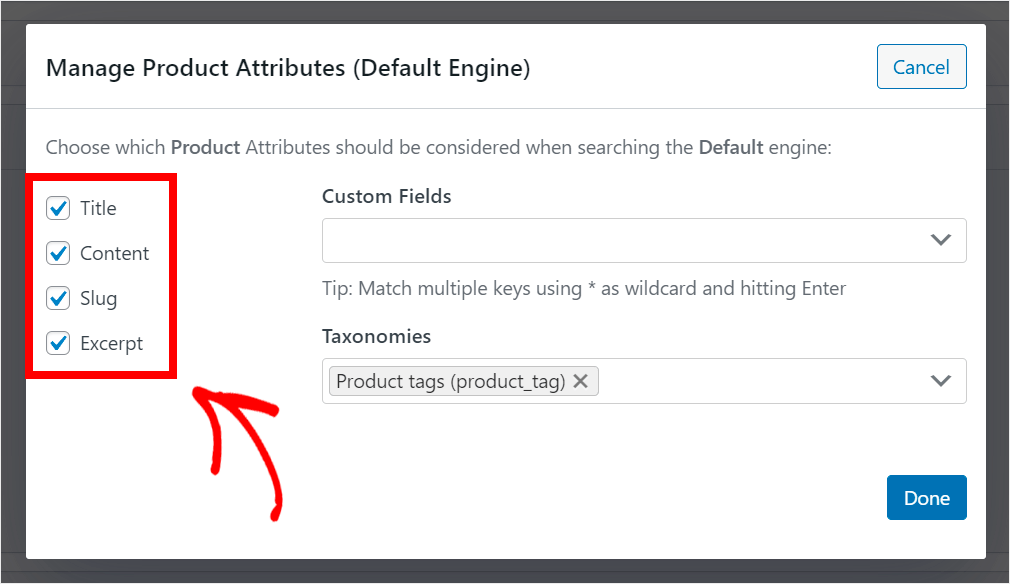
Când ați terminat de gestionat taxonomiile, faceți clic pe Terminat pentru a salva modificările.

Ultimul pas este salvarea motorului de căutare. Pentru a face acest lucru, apăsați butonul Salvare motoare .
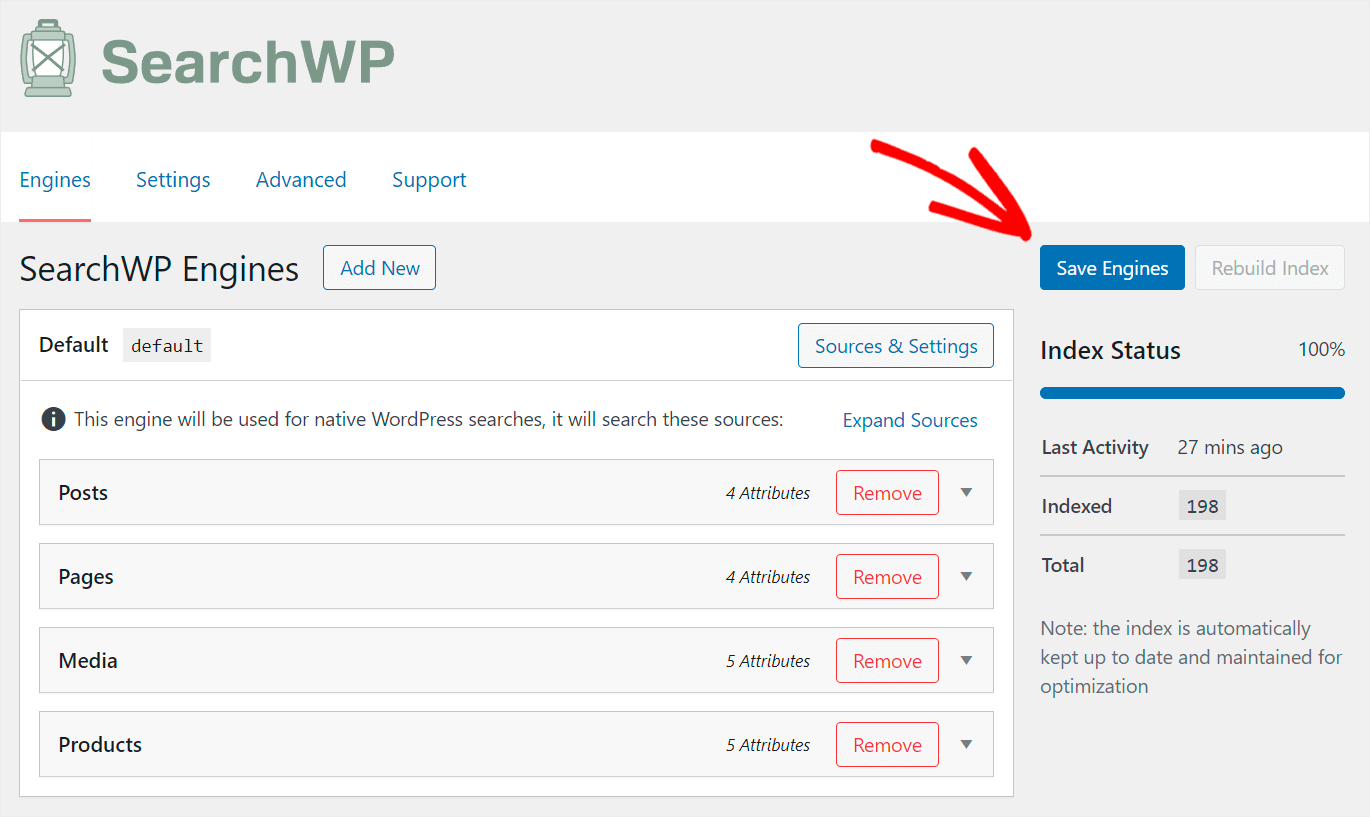
Apoi, faceți clic pe butonul Rebuild Index pentru a face WordPress să vă reindexeze conținutul în funcție de noile setări ale motorului de căutare.
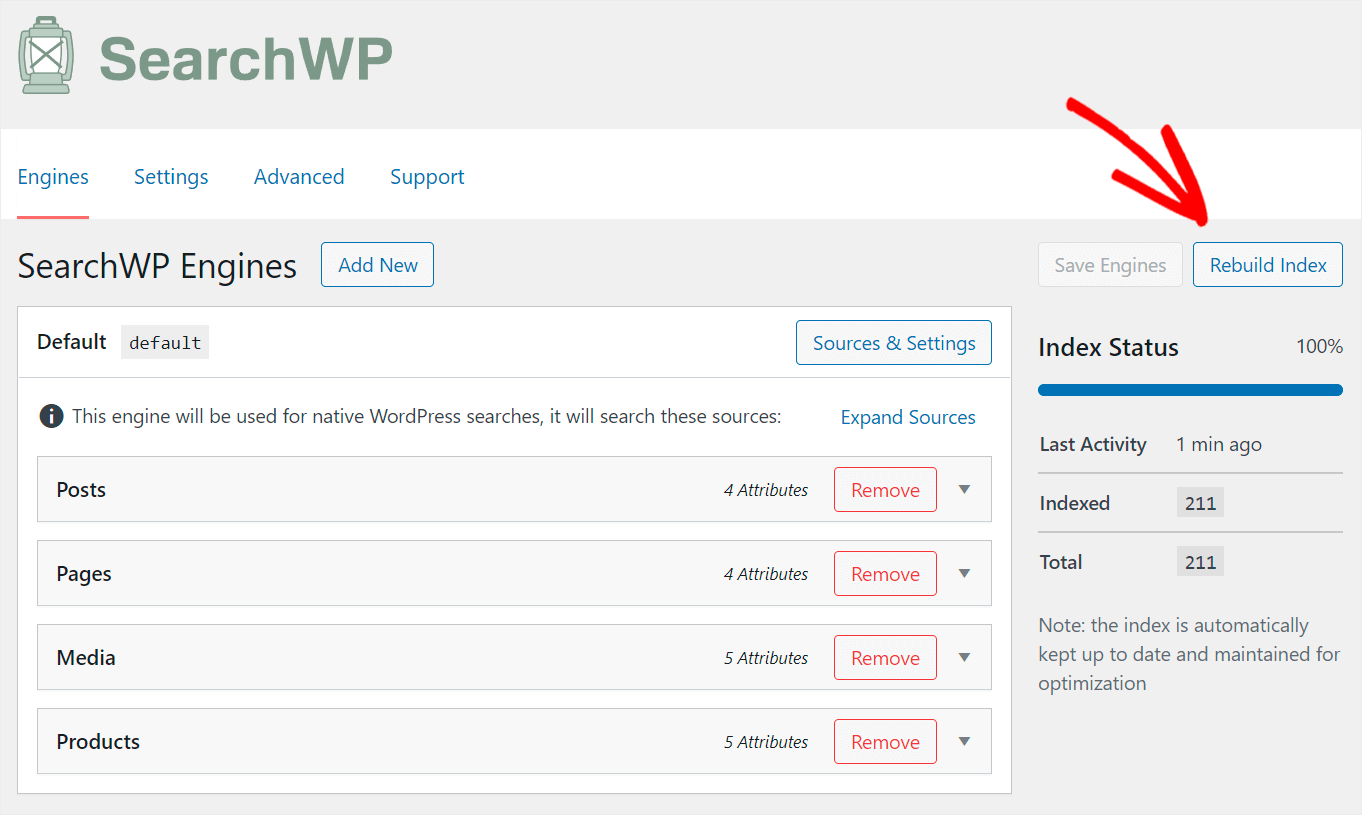
Asta e. Ați activat cu succes căutarea după etichete de produs pe site-ul dvs.
Să testăm noua căutare pentru a ne asigura că funcționează așa cum trebuie.
Pasul 5: testați noua căutare după eticheta de produs
Pentru a începe, accesați site-ul dvs. web și căutați orice produs pe care îl aveți în magazin după eticheta acestuia.
De exemplu, pe site-ul nostru de testare, avem un produs „Green hoodie” cu eticheta „Womenswear”.
Să vedem dacă putem găsi acest produs doar după etichetă.
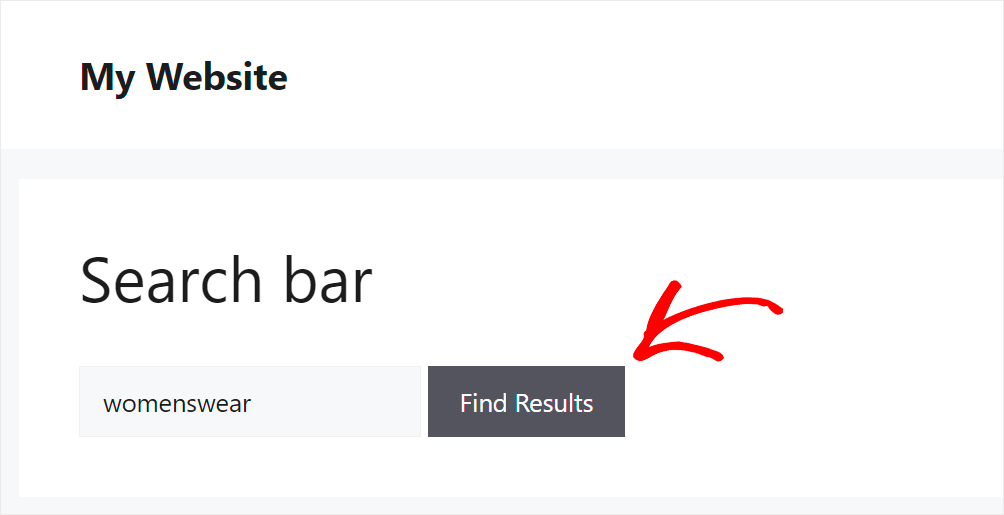
După cum puteți vedea, am găsit cu succes produsul nostru, deși nu există niciun cuvânt „îmbrăcăminte pentru femei” în titlu sau descriere.
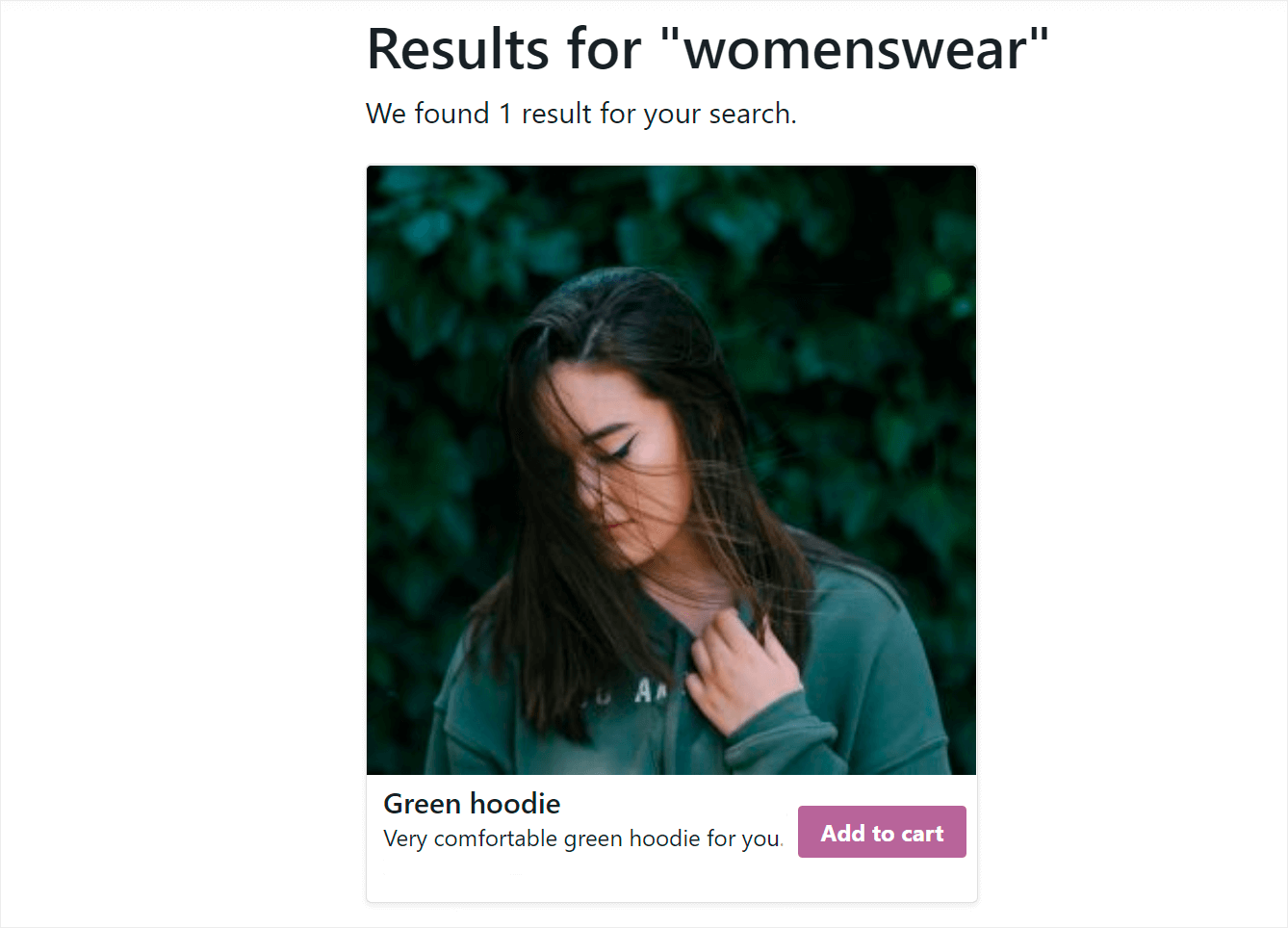
Înseamnă că WordPress ia acum în considerare etichetele produselor, iar vizitatorii le pot folosi pentru a găsi produsul pe care îl doresc.
În acest tutorial, ați învățat cel mai rapid mod de a activa căutarea după etichetele produselor WooCommerce.
Vă va ajuta să îmbunătățiți experiența de utilizare a clienților dvs., să-i ajute să găsească mai rapid produsele potrivite și să vă creșteți vânzările.
Dacă sunteți gata să vă împuterniciți căutarea WooCommerce, puteți începe cu SearchWP aici.
Doriți să vă faceți căutarea WooCommerce și mai inteligentă? Urmați ghidul nostru pentru începători despre cum să faceți o căutare inteligentă de produse WooCommerce.
Căutați o modalitate de a exclude anumite categorii de produse din rezultatele căutării? Consultați cum să ascundeți categoria de căutare în ghidul detaliat WooCommerce.
